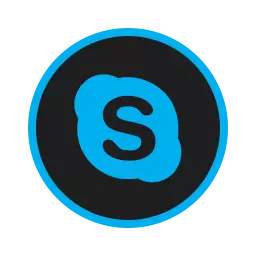
Mae gosod Skype mewn rhai achosion yn methu. Gallwch ysgrifennu ei bod yn amhosibl sefydlu cysylltiad â'r gweinydd neu rywbeth arall. Ar ôl neges o'r fath, caiff y gosodiad ei darfu. Yn enwedig y broblem yn berthnasol wrth ailosod y rhaglen neu ei diweddariad ar Windows XP.
Beth am allu gosod Skype
Firysau
Mae rhaglenni maleisus yn aml yn rhwystro gosod rhaglenni amrywiol. Rhedeg y prawf o'r holl ardaloedd cyfrifiadurol a osodir gan Antivirus.
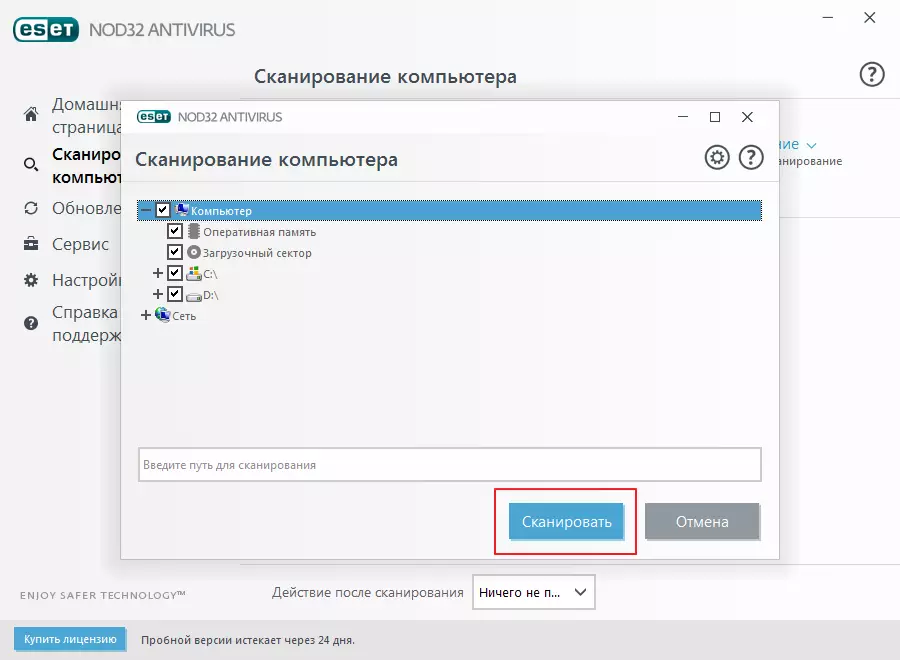
Denu cyfleustodau cludadwy (Adwccleer, AVZ) i chwilio am wrthrychau heintiedig. Nid oes angen eu gosod ac nid ydynt yn achosi gwrthdaro â gwrth-firws cyson.

Gallwch barhau i ddefnyddio'r rhaglen malware yn gyfochrog, sy'n eithaf effeithiol wrth ddod o hyd i firysau caled.

Ar ôl glanhau pob bygythiad (os o gwbl), rhedwch y rhaglen CCleaner. Mae hi'n sganio'r holl ffeiliau ac yn clirio'r ychwanegol.
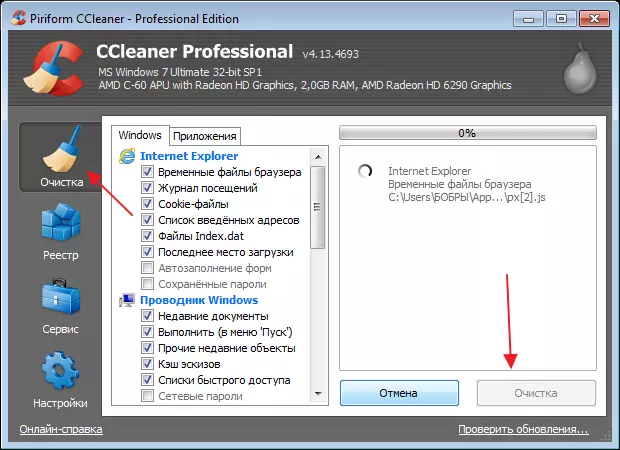
Byddaf yn gwirio'r un rhaglen ac yn cywiro'r gofrestrfa. Gyda llaw, os nad ydych yn dod o hyd i fygythiadau, rydych chi'n dal i ddefnyddio'r rhaglen hon.
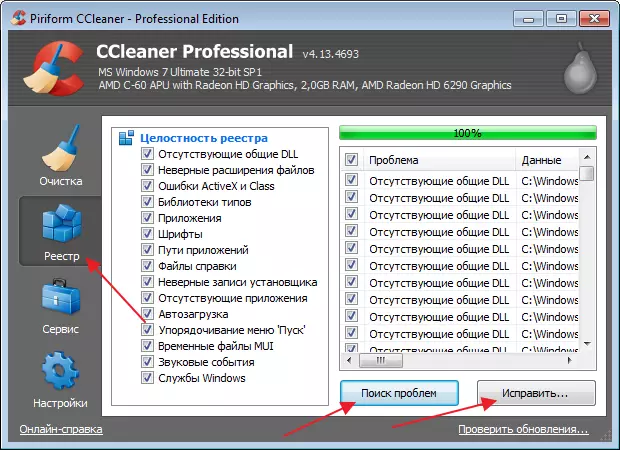
Dileu Skype gyda rhaglenni arbennig
Yn aml, gyda dileu safonol o feddalwedd amrywiol, mae ffeiliau diangen yn aros yn y cyfrifiadur sy'n ymyrryd â gosodiadau dilynol, felly mae'n well eu dileu yn well trwy raglenni arbennig. Byddaf yn dileu Skype gan ddefnyddio'r rhaglen Revo Uninstaller. Ar ôl ei ddefnyddio, gorlwytho'r cyfrifiadur a gallwch ddechrau gosodiad newydd.
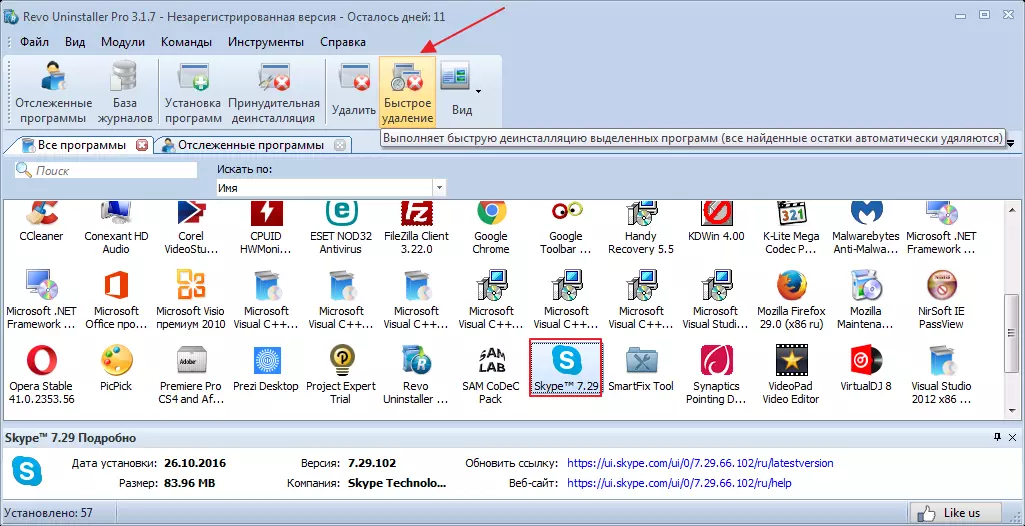
Gosod fersiynau eraill o Skype
Efallai nad yw'r fersiwn dethol o Skype yn cael ei chefnogi gan eich system weithredu, yn yr achos hwn mae angen i chi lawrlwytho llwythwyr lluosog ac yn awr yn ceisio eu gosod. Os nad oes dim yn dod allan, mae fersiwn gludadwy o'r rhaglen nad oes angen ei gosod, gallwch ei defnyddio.Lleoliadau Internet Explorer
Gall y broblem godi oherwydd y gosodiadau anghywir hy. I wneud hyn ewch i "Ailosod Prowser Eiddo Gwasanaeth" . Gorlwytho cyfrifiadur. Gyrru eto "Skype.exe" A cheisiwch osod eto.
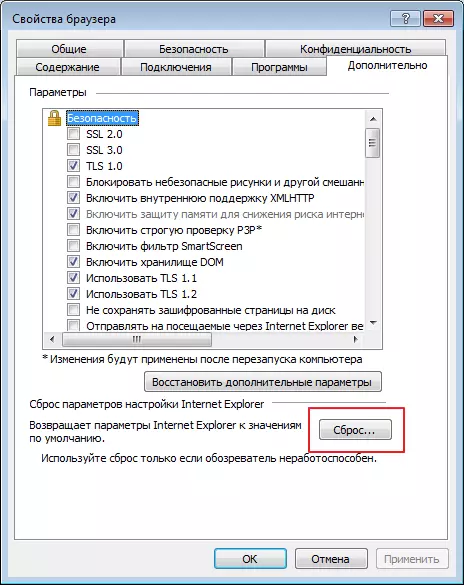
Diweddariadau Windows neu Skype
Mae'n brin, mae camddealltwriaeth amrywiol yn dechrau yn y cyfrifiadur ar ôl diweddaru'r system weithredu neu raglenni eraill. Dim ond y broblem y gall ei datrys "Offeryn adfer".
Ar gyfer Windows 7 ewch i "Panel Rheoli" , ewch i'r adran "Adferiad System Adfer-Dechrau" A dewis ble i wella. Rydym yn dechrau'r broses.

Ar gyfer Windows XP. "Rhaglenni gwasanaeth safonol a system adfer" . Hyrwyddwch "Adfer cyflwr cynharach y cyfrifiadur" . Gan ddefnyddio'r calendr, dewiswch y pwynt gwirio adfer Windows a ddymunir, fe'u hamlygir ar galendr gyda ffont beiddgar. Dechreuwch y broses.
Sylwer, wrth adfer y system, nad yw data personol y defnyddiwr yn diflannu, pob newid a ddigwyddodd yn y system am gyfnod penodol o amser yn cael eu canslo.
Ar ddiwedd y broses, rydym yn gwirio a ddiflannodd y broblem.
Dyma'r problemau a'r ffyrdd mwyaf poblogaidd o'u cywiro. Os nad oes dim yn helpu, gallwch gysylltu â'r gwasanaeth cefnogi neu ailosod y system weithredu.
